[РЕШЕНО] Wi-Fi подключен, но нет Интернета в Windows 10
Опубликовано: 2018-12-14![[РЕШЕНО] Исправление Wi-Fi подключено, но нет Интернета в Windows 10](/uploads/article/410/3Z8nrZPYLQbjkZRo.png)
Если вы не можете получить доступ к Интернету и при устранении проблемы вы видите сообщение об ошибке «Ограниченный доступ — нет доступа к Интернету» в вашей сети Wi-Fi или локальной сети, это может быть связано с неправильной конфигурацией, проблемой DNS, драйверами сетевого адаптера. либо устарели, либо повреждены, либо несовместимы и т. д. Причин может быть n, так как это действительно зависит от конфигурации пользовательской системы и среды, поскольку у каждого пользователя разные настройки.
![[РЕШЕНО] Исправление Wi-Fi подключено, но нет Интернета в Windows 10](/uploads/article/410/3Z8nrZPYLQbjkZRo.png)
Что ж, допустим, есть много параметров, которые могут вызвать такую проблему, в первую очередь это обновления программного обеспечения или новая установка, которые могут изменить значение реестра. Иногда ваш компьютер не может автоматически получить IP-адрес или DNS-адрес, хотя это также может быть проблемой с драйвером. Итак, не теряя времени, давайте посмотрим, как исправить проблему с подключением к WiFi, но без Интернета в Windows 10, с помощью приведенного ниже руководства.
Содержание
- [РЕШЕНО] Исправление Wi-Fi подключено, но нет Интернета в Windows 10
- Способ 1. Перезагрузите модем или маршрутизатор.
- Способ 2: запустить средство устранения неполадок сети
- Способ 3: удалить временные файлы
- Способ 4: используйте Google DNS
- Способ 5: сброс TCP/IP
- Способ 6: отключить, а затем снова включить беспроводной адаптер
- Способ 7: удалить драйверы беспроводной сети
- Способ 8: автоматически получить IP-адрес и адрес DNS-сервера
- Метод 9: исправление реестра
- Способ 10: Запустите CCleaner и Malwarebytes
[РЕШЕНО] Исправление Wi-Fi подключено, но нет Интернета в Windows 10
Обязательно создайте точку восстановления на случай, если что-то пойдет не так.
Способ 1. Перезагрузите модем или маршрутизатор.
Перезагрузите модем и посмотрите, решена ли проблема, поскольку иногда в сети могли возникать некоторые технические проблемы, которые можно решить только путем перезагрузки модема.
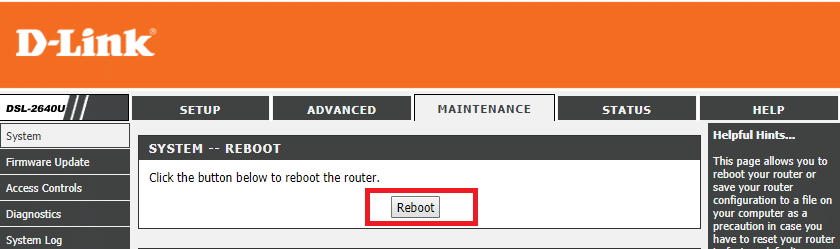
Если проблема по-прежнему не решается, попробуйте перезагрузить компьютер, так как иногда обычный перезапуск может решить проблему с подключением к Интернету. Итак, откройте меню «Пуск», затем щелкните значок «Питание» и выберите «Перезагрузить». Подождите, пока система перезагрузится, а затем снова попробуйте получить доступ к Центру обновления Windows или открыть приложение Магазина Windows 10 и посмотреть, сможете ли вы решить эту проблему.
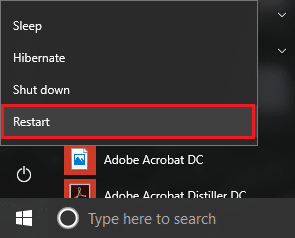
Способ 2: запустить средство устранения неполадок сети
1. Нажмите клавишу Windows + I, чтобы открыть «Настройки», затем нажмите «Обновление и безопасность».
![Щелкните значок «Обновление и безопасность» | [РЕШЕНО] Wi-Fi подключен, но нет Интернета в Windows 10](/uploads/article/410/Zl7HHS2oBZHqM10v.png)
2. В меню слева выберите Устранение неполадок.
3. В разделе «Устранение неполадок» нажмите « Подключения к Интернету », а затем нажмите «Запустить средство устранения неполадок».
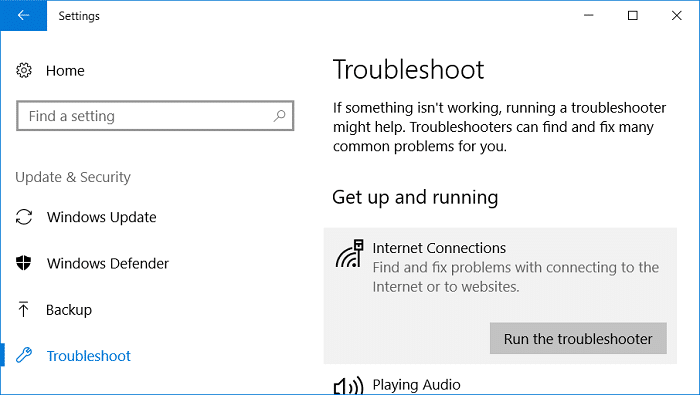
4. Следуйте инструкциям на экране, чтобы запустить средство устранения неполадок.
5. Перезагрузите компьютер, чтобы сохранить изменения, и посмотрите, сможете ли вы исправить WiFi, но нет Интернета в Windows 10.
Способ 3: удалить временные файлы
Примечание. Убедитесь, что установлен флажок «Показывать скрытые файлы и папки» и снят флажок «Скрыть файлы, защищенные системой».
1. Нажмите клавишу Windows + R, затем введите temp и нажмите Enter.
2. Выберите все файлы, нажав Ctrl + A , а затем нажмите Shift + Del, чтобы навсегда удалить файлы.
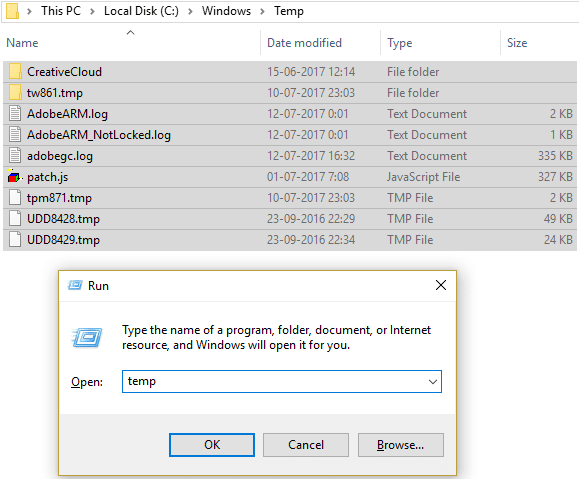
3. Снова нажмите Windows Key + R, затем введите %temp% и нажмите OK.
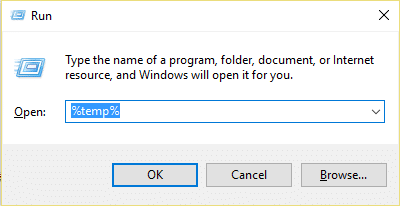
4. Теперь выберите все файлы, а затем нажмите Shift + Del, чтобы удалить файлы навсегда.
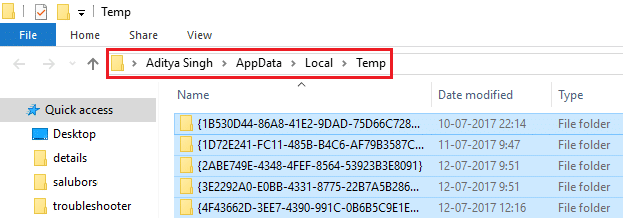
5. Нажмите Windows Key + R, затем введите prefetch и нажмите Enter.
6. Нажмите Ctrl+A и безвозвратно удалите файлы, нажав Shift+Del.
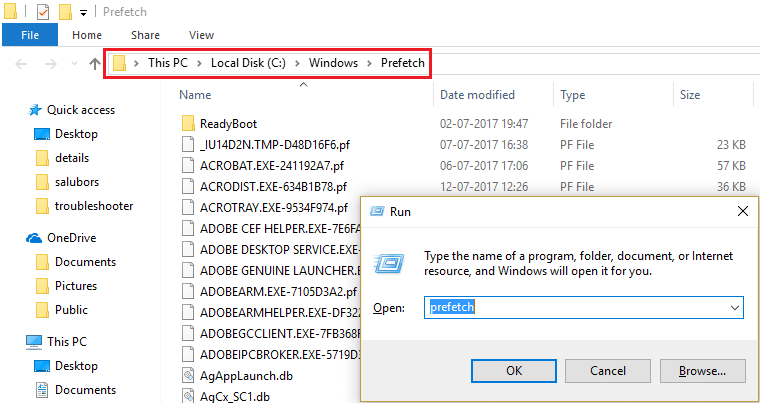
7. Перезагрузите компьютер и посмотрите, успешно ли вы удалили временные файлы.
Способ 4: используйте Google DNS
Вы можете использовать DNS Google вместо DNS по умолчанию, установленного вашим интернет-провайдером или производителем сетевого адаптера. Это гарантирует, что DNS, который использует ваш браузер, не имеет ничего общего с тем, что видео YouTube не загружается. Для этого
1. Щелкните правой кнопкой мыши значок сети (LAN) в правом конце панели задач и выберите « Открыть настройки сети и Интернета».
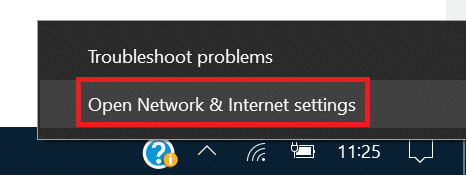
2. В открывшемся приложении настроек нажмите « Изменить параметры адаптера» на правой панели.
![Щелкните Изменить параметры адаптера | [РЕШЕНО] Wi-Fi подключен, но нет Интернета в Windows 10](/uploads/article/410/CsXfAsI7Zmn7n3PL.png)
3. Щелкните правой кнопкой мыши сеть, которую хотите настроить, и щелкните Свойства.
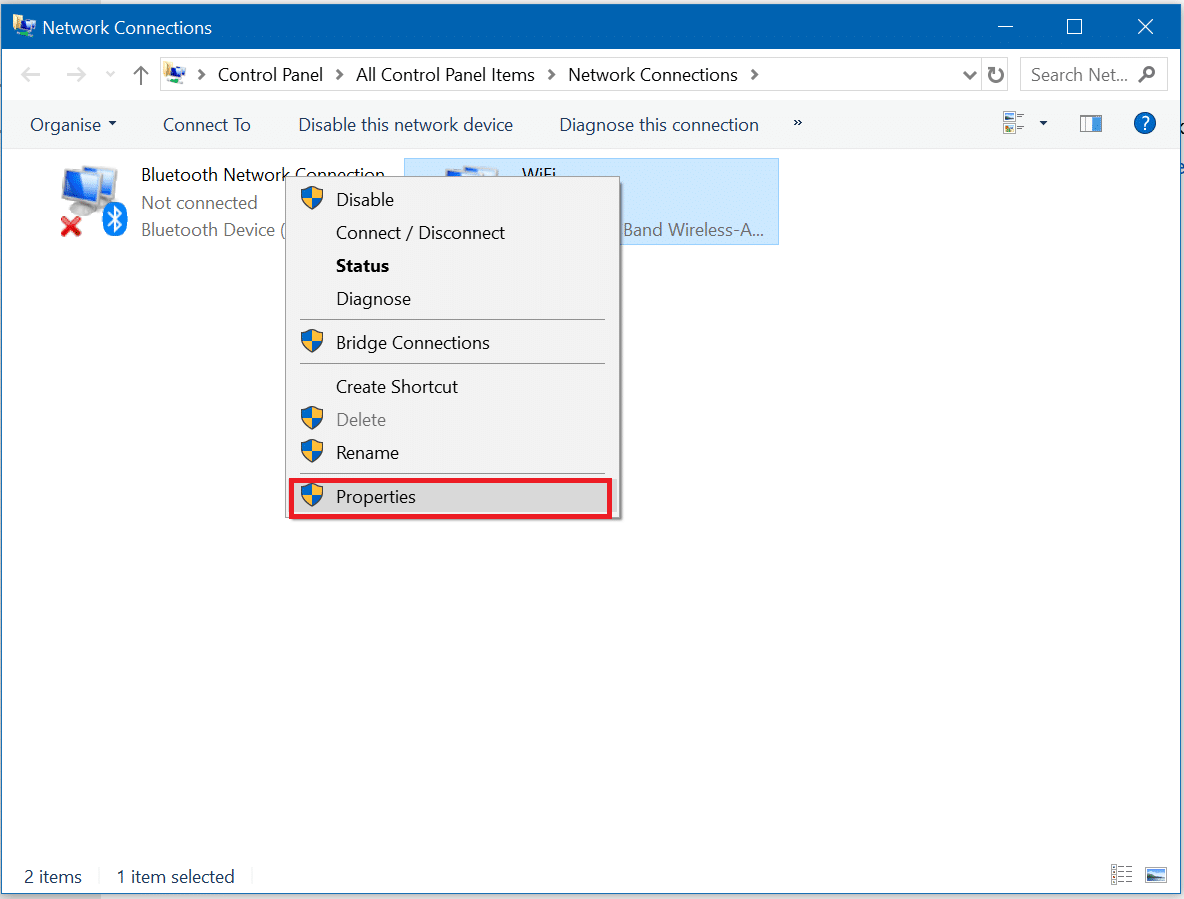
4. В списке щелкните Интернет-протокол версии 4 (IPv4) , а затем щелкните Свойства.
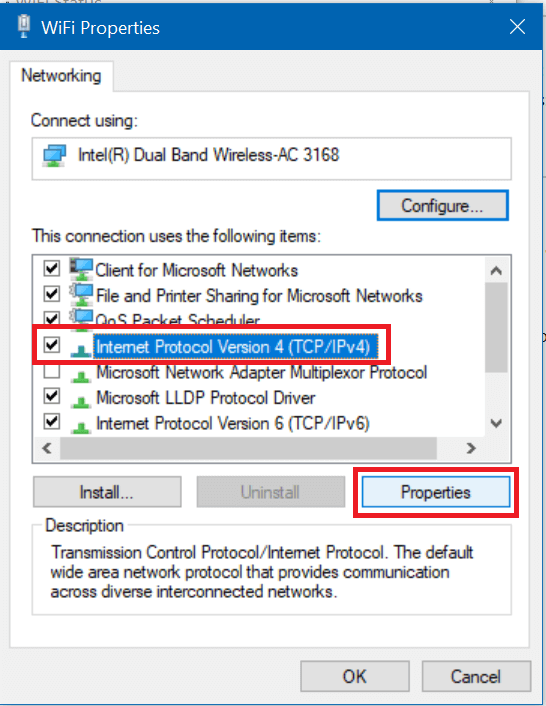
Читайте также: Исправьте ошибку «Возможно, ваш DNS-сервер недоступен».
5. На вкладке «Общие» выберите « Использовать следующие адреса DNS-серверов » и введите следующие адреса DNS.
Предпочтительный DNS-сервер: 8.8.8.8
Альтернативный DNS-сервер: 8.8.4.4
![использовать следующие адреса DNS-серверов в настройках IPv4 | [РЕШЕНО] Wi-Fi подключен, но нет Интернета в Windows 10](/uploads/article/410/J3A0wkutZtNRUwGw.png)
6. Наконец, нажмите OK в нижней части окна, чтобы сохранить изменения.
7. Перезагрузите компьютер и после перезагрузки системы посмотрите, сможете ли вы исправить WiFi, но нет Интернета в Windows 10.
Способ 5: сброс TCP/IP
1. Откройте командную строку. Пользователь может выполнить этот шаг, выполнив поиск «cmd», а затем нажав Enter.
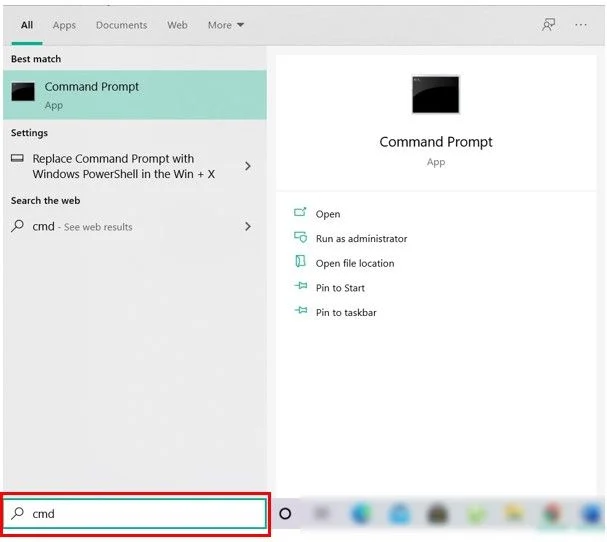
2. Теперь введите следующую команду и нажимайте Enter после каждой:
ipconfig/выпуск ipconfig /flushdns ipconfig/обновить
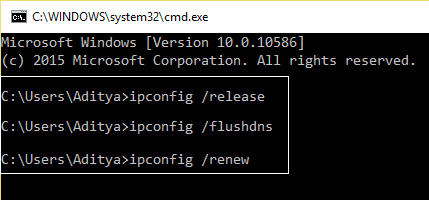

3. Снова откройте командную строку администратора и введите следующее и нажмите Enter после каждого:
ipconfig /flushdns nbtstat –r netsh int ip сброс netsh сброс винсока
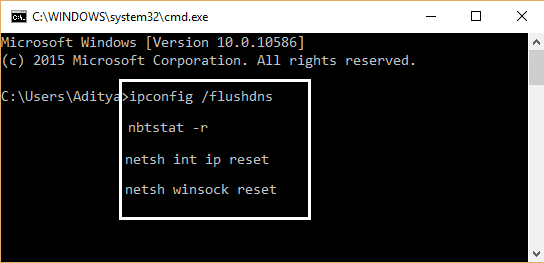
4. Перезагрузитесь, чтобы применить изменения. Сброс DNS, похоже, исправляет подключение к WiFi, но нет Интернета в Windows 10.
Способ 6: отключить, а затем снова включить беспроводной адаптер
1. Нажмите клавишу Windows + R, затем введите ncpa.cpl и нажмите Enter.
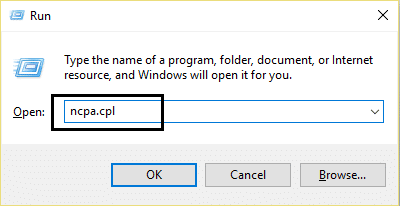
2. Щелкните правой кнопкой мыши беспроводной адаптер и выберите « Отключить».
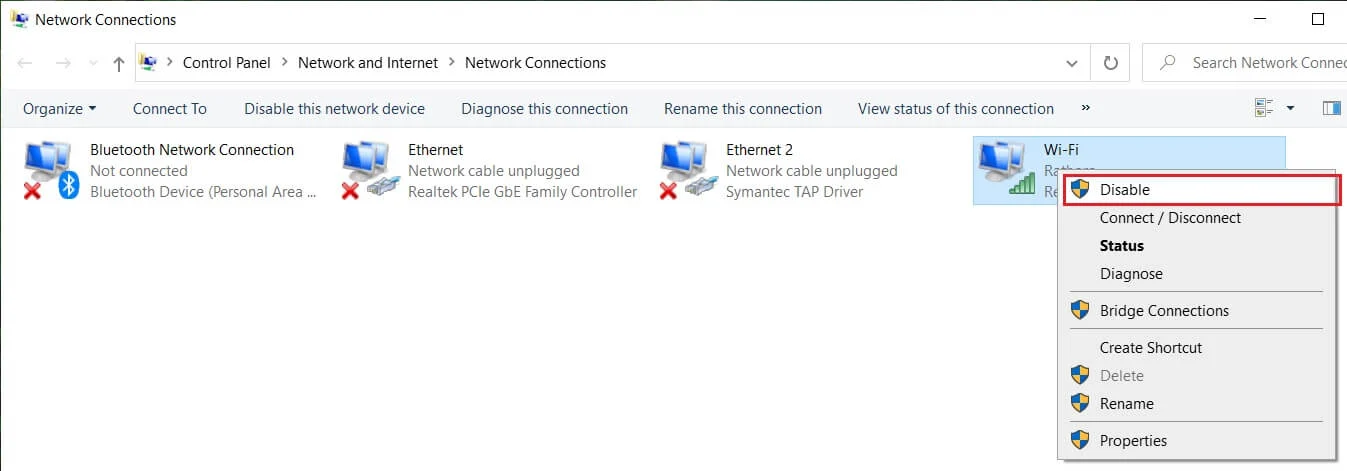
3. Снова щелкните правой кнопкой мыши тот же адаптер и на этот раз выберите Включить.
![Щелкните правой кнопкой мыши тот же адаптер и на этот раз выберите «Включить | [РЕШЕНО] Wi-Fi подключен, но нет Интернета в Windows 10](/uploads/article/410/ylUeSEcWxoyfB2wf.png)
4. Перезагрузите и снова попытайтесь подключиться к беспроводной сети и посмотрите, решена ли проблема.
Способ 7: удалить драйверы беспроводной сети
1. Нажмите клавишу Windows + R, затем введите devmgmt.msc и нажмите Enter, чтобы открыть диспетчер устройств.
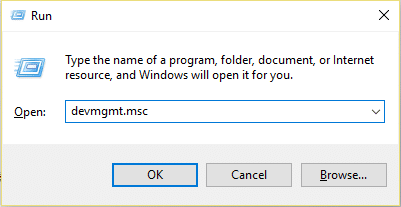
2. Разверните Сетевые адаптеры и щелкните правой кнопкой мыши Беспроводное сетевое устройство.
3. Выберите Удалить . При запросе подтверждения выберите «Да».
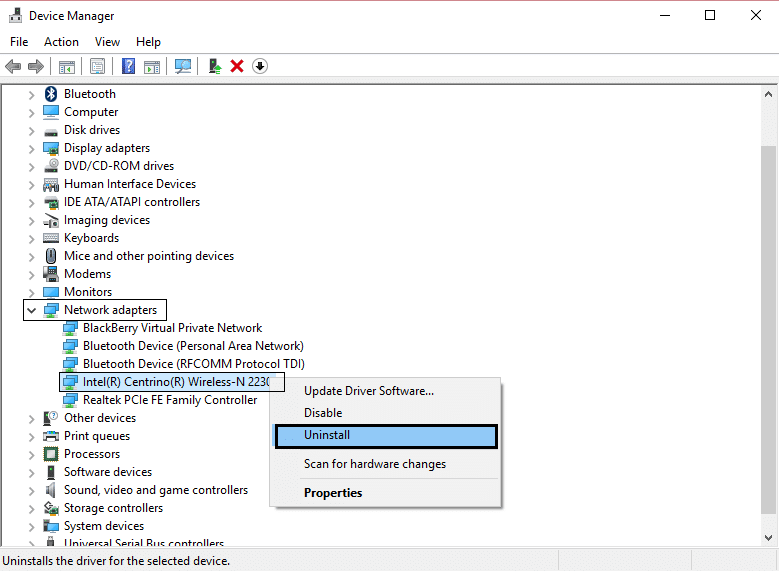
4. После завершения удаления нажмите «Действие» , а затем выберите « Сканировать на наличие изменений оборудования». '
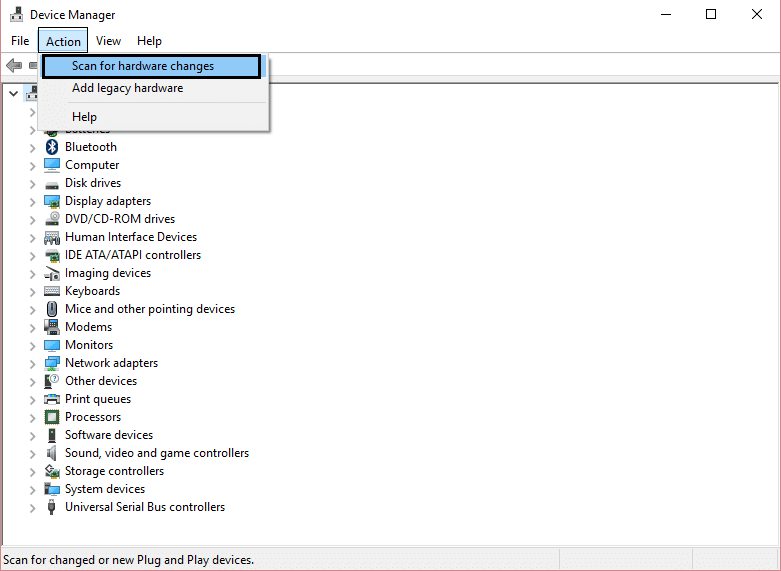
5. Диспетчер устройств автоматически установит драйверы беспроводной сети.
6. Теперь найдите беспроводную сеть и установите соединение.
7. Откройте Центр управления сетями и общим доступом и нажмите « Изменить параметры адаптера». '
8. Наконец, щелкните правой кнопкой мыши соединение Wi-Fi и выберите «Отключить».
9. Через несколько минут снова включите его.
![сетевые подключения включить Wi-Fi | [РЕШЕНО] Wi-Fi подключен, но нет Интернета в Windows 10](/uploads/article/410/m2ybx8tyg7D54B57.png)
10. Снова попробуйте подключиться к Интернету и посмотреть, сможете ли вы исправить WiFi подключен, но нет Интернета в Windows 10.
Способ 8: автоматически получить IP-адрес и адрес DNS-сервера
1. Откройте панель управления и нажмите «Сеть и Интернет».
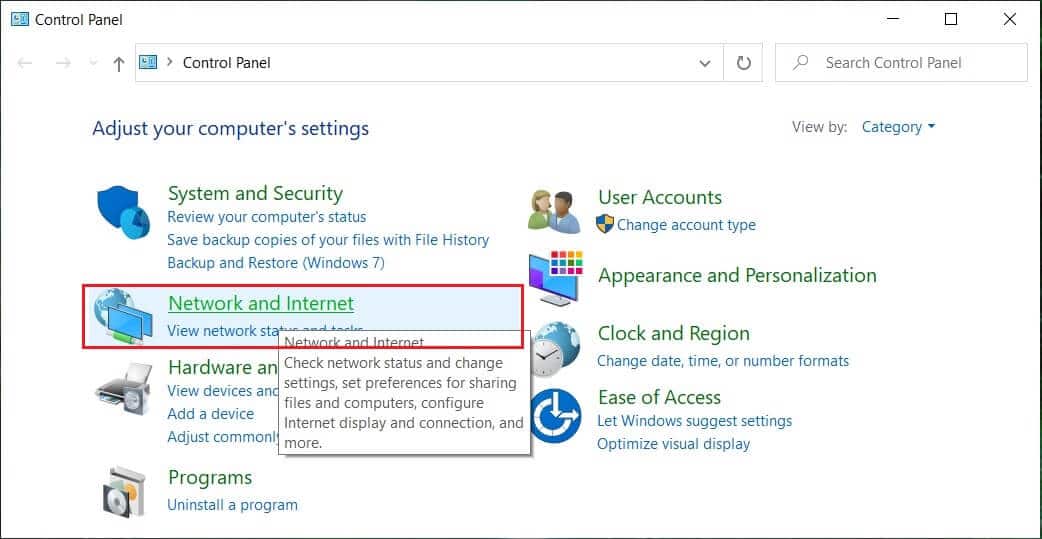
2. Затем нажмите «Центр управления сетями и общим доступом», затем нажмите «Изменить параметры адаптера».
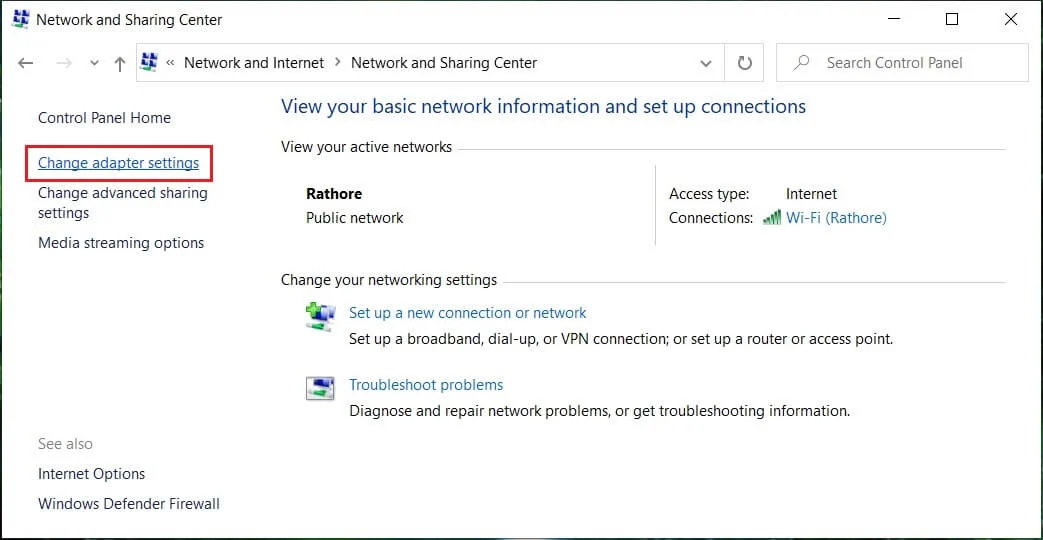
3. Выберите свой Wi-Fi, затем щелкните его правой кнопкой мыши и выберите «Свойства».
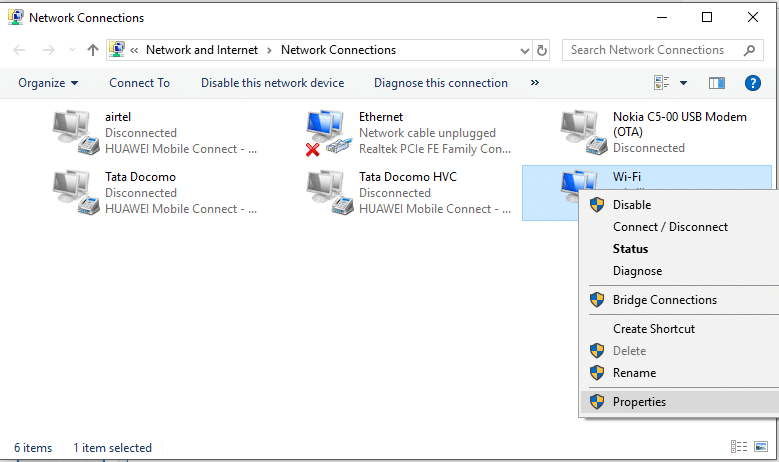
4. Теперь выберите Интернет-протокол версии 4 (TCP/IPv4) и щелкните Свойства.
![Интернет-протокол версии 4 (TCP IPv4) | [РЕШЕНО] Wi-Fi подключен, но нет Интернета в Windows 10](/uploads/article/410/LIRn6WYxBMXxxRgu.png)
5. Отметьте « Получить IP-адрес автоматически » и «Получить адрес DNS-сервера автоматически».
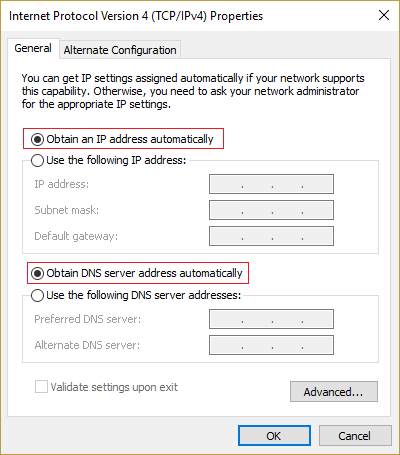
6. Закройте все, и вы сможете исправить WiFi подключен, но нет Интернета в Windows 10.
Метод 9: исправление реестра
1. Нажмите клавишу Windows + R, затем введите « regedit » и нажмите Enter.
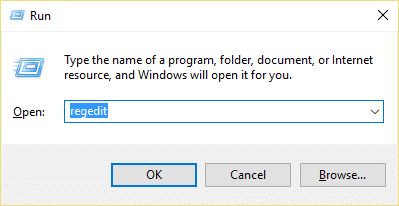
2. В реестре перейдите к следующему ключу:
HKEY_LOCAL_MACHINE\SYSTEM\CurrentControlSet\services\NlaSvc\Parameters\Internet
3. Найдите ключ « EnableActiveProbing » и установите его значение равным 1.
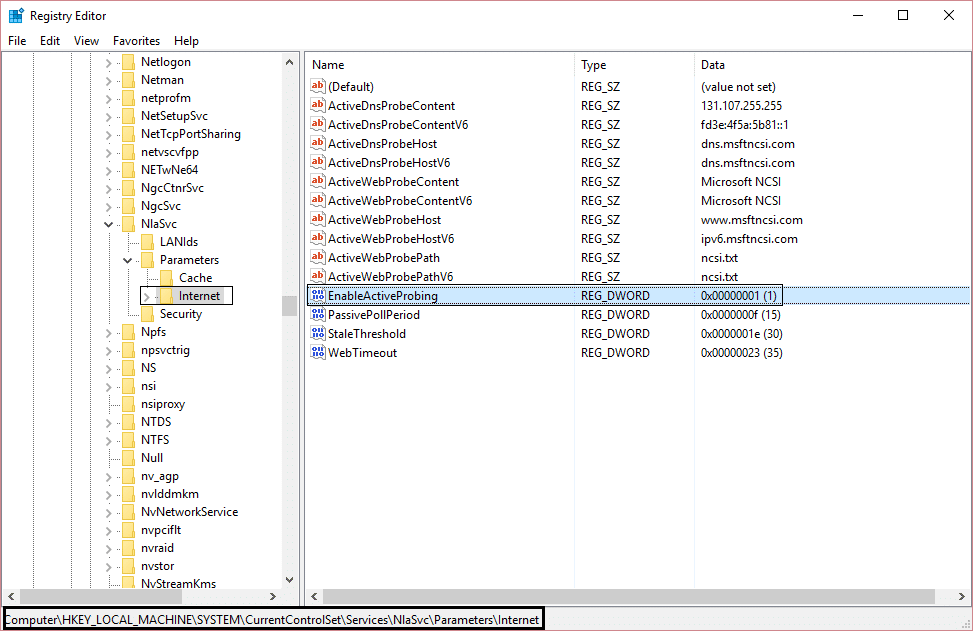
4. Наконец, перезагрузитесь и посмотрите, сможете ли вы исправить WiFi, но нет Интернета в Windows 10.
Способ 10: Запустите CCleaner и Malwarebytes
1. Загрузите и установите CCleaner и Malwarebytes.
2. Запустите Malwarebytes и дайте ему просканировать вашу систему на наличие вредоносных файлов. Если вредоносное ПО будет найдено, оно автоматически удалит его.
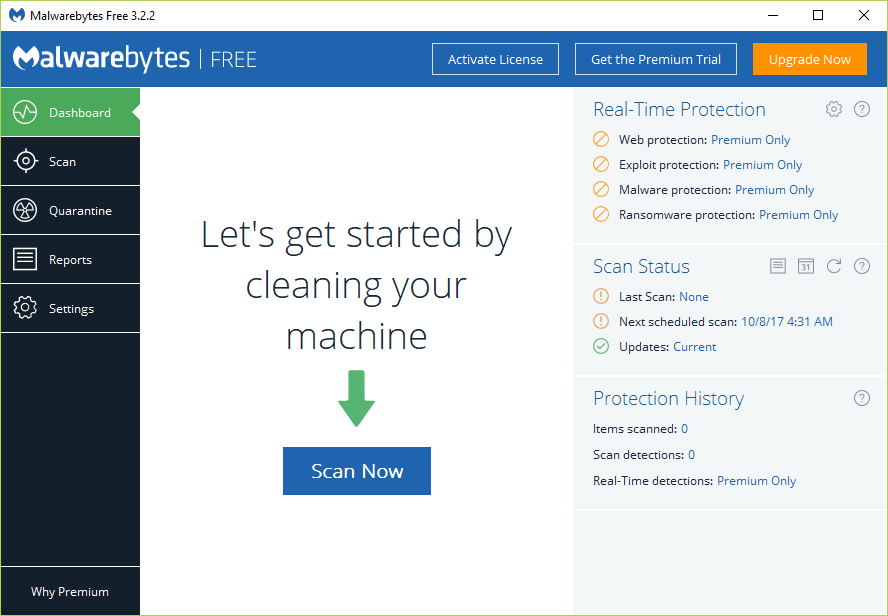
3. Теперь запустите CCleaner и выберите Custom Clean .
4. В разделе «Выборочная очистка» выберите вкладку «Windows» , отметьте значения по умолчанию и нажмите « Анализ ».
![Выберите Custom Clean, затем установите флажок по умолчанию на вкладке Windows | [РЕШЕНО] Wi-Fi подключен, но нет Интернета в Windows 10](/uploads/article/410/M2mbfIZexw7NNv2B.png)
5. После завершения анализа убедитесь, что вы удалили файлы, которые необходимо удалить.
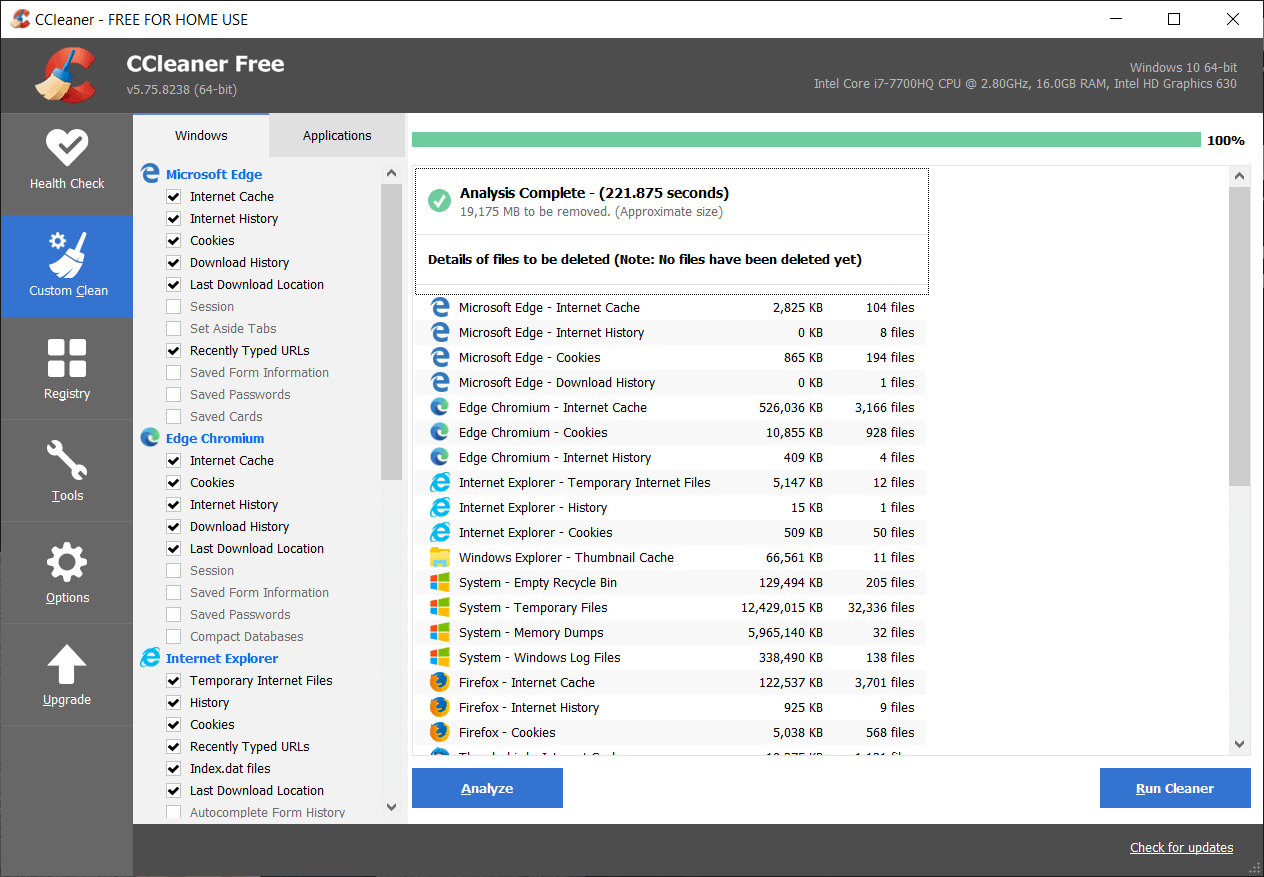
6. Наконец, нажмите кнопку « Выполнить очистку» и дайте CCleaner выполнить свою работу.
7. Для дальнейшей очистки системы выберите вкладку «Реестр» и убедитесь, что отмечены следующие элементы:
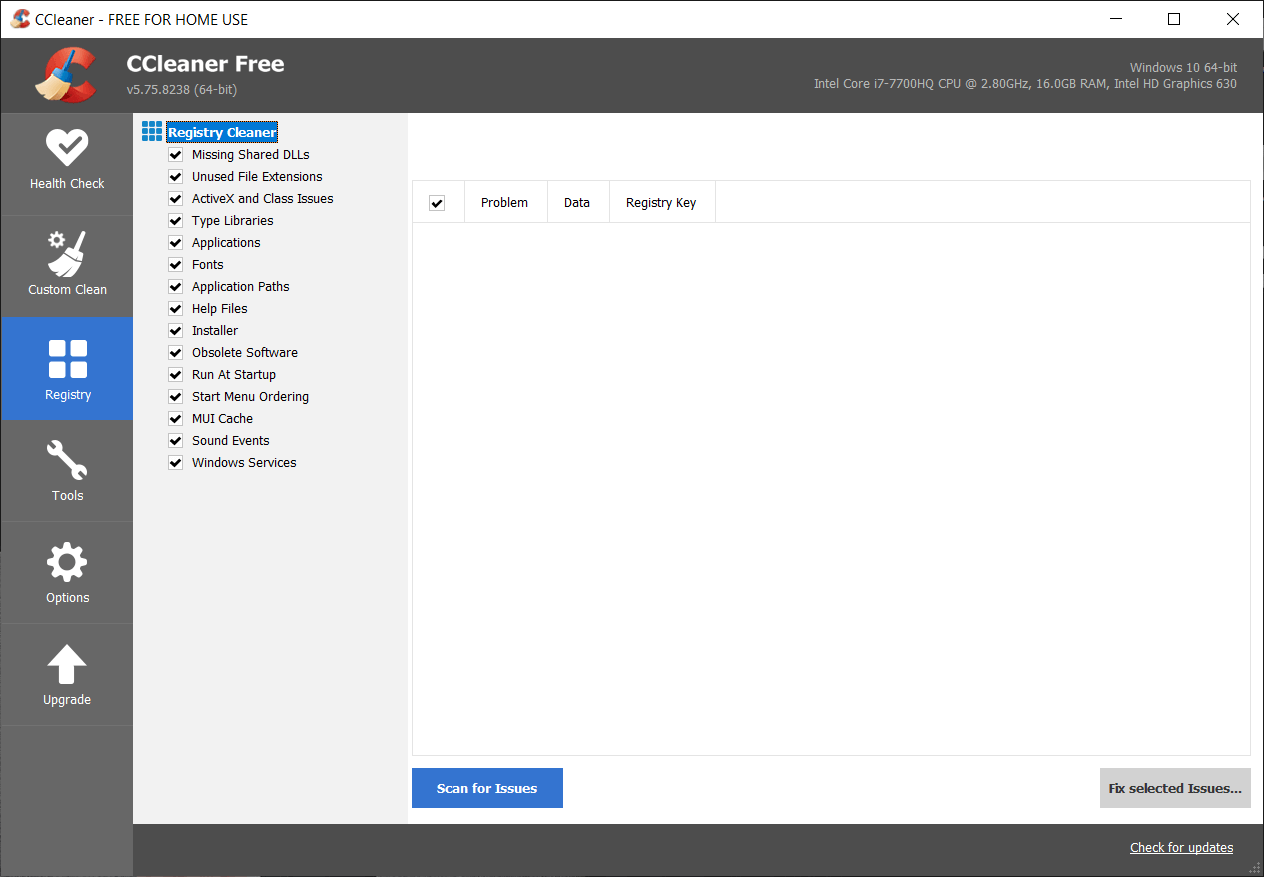
8. Нажмите кнопку « Сканировать на наличие проблем » и разрешите CCleaner выполнить сканирование, затем нажмите кнопку « Исправить выбранные проблемы ».
![После завершения сканирования на наличие проблем нажмите Исправить выбранные проблемы | [РЕШЕНО] Wi-Fi подключен, но нет Интернета в Windows 10](/uploads/article/410/HGMxm5sjjzFMQuZa.png)
9. Когда CCleaner спрашивает « Хотите сделать резервную копию изменений в реестре? ” выберите Да .
10. После завершения резервного копирования нажмите кнопку « Исправить все выбранные проблемы ».
11. Перезагрузите компьютер, чтобы сохранить изменения.
Рекомендуемые:
- Исправлена ошибка, из-за которой клавиатура не печатала в Windows 10.
- Как исправить проблему с неработающим микрофоном в Windows 10
- Исправление GeForce Experience не открывается в Windows 10
- 3 способа проверить видеокарту в Windows 10
Вот и все, вы успешно узнали , как исправить Wi-Fi подключен, но нет Интернета в Windows 10 , но если у вас все еще есть какие-либо вопросы относительно этого руководства, не стесняйтесь задавать их в разделе комментариев.
